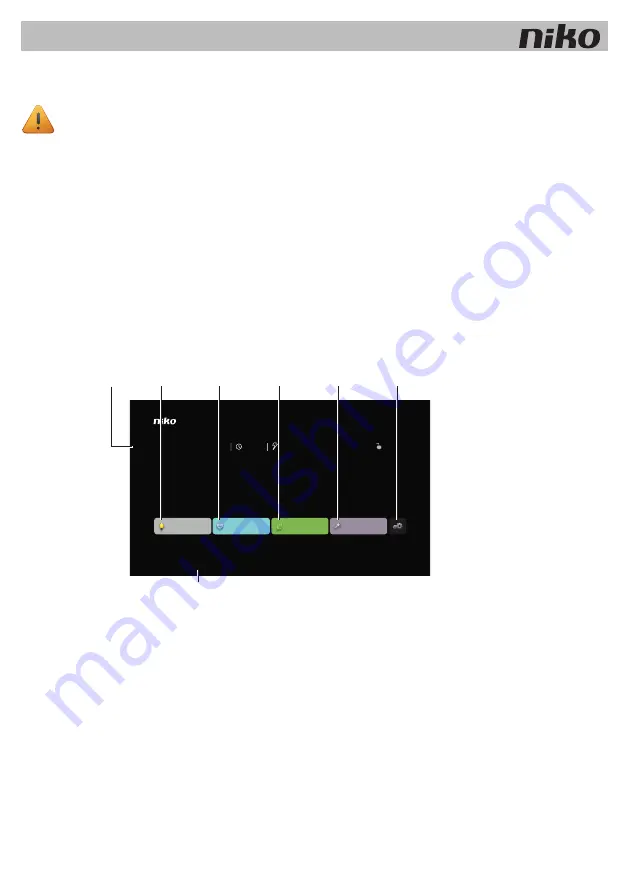
1. Touchscreen 2
Dit touchscreen kan niet gebruikt worden in installaties met een connected controller light (550-00002).
Beschrijving
Dankzij het Niko Home Control touchscreen 2 is ook toegangscontrole mogelijk via de Niko Home Control videobuitenpost (zie
Videobuitenpost op pagina 1
). Zo heeft de bewoner rechtstreeks controle over de toegangsdeur of -poort. Hij ziet op het
scherm wie er aanbelt en beslist om de oproep al dan niet aan te nemen. Voorts kan hij nagaan wie er tijdens zijn afwezigheid aan
de deur geweest is: de ingebouwde hd-camera op de videobuitenpost start automatisch een video-opname 10 seconden vóór er
iemand aanbelt. Dankzij deze bekabelde verbinding met het thuisnetwerk kun je altijd op dit touchscreen rekenen. We raden aan
om, naast mobiele toestellen, minstens één touchscreen 2 te voorzien in de installatie.
Met dit touchscreen 2 beschikt de bewoner over een verbeterde gebruikersinterface waarmee hij alle functies van de Niko Home
Control installatie kan bedienen. Het symbool naast elke actie geeft zijn huidige status weer. Net als zijn voorganger geeft ook dit
touchscreen een gedetailleerde weergave van het elektriciteits-, gas- en waterverbruik als deze functies in de installatie aanwezig zijn.
Overzicht
550-20101
A.
Startscherm Toont de datum, de tijd, de meting van het globale elektriciteitsverbruik (als deze functie aanwezig
is), twee symbolen voor een gedempt gong- en beltoongeluid, het aantal gemiste oproepen, de
aanwezigheid van meldingen in het logboek alsook de vijf tabbladen voor bediening, favorieten,
energie, toegangscontrole en (weergegeven door een symbool) instellingen.
B.
Bediening
Toont met standaardsymbolen de locaties en acties die je ingesteld hebt in de programmeersoftware.
C.
Favorieten
Toont de favoriete acties die je ingesteld hebt via het tabblad “bediening”.
D.
Energie
Toont de meetwaarden voor het gas-, water- en elektriciteitsverbruik.
E.
Toegang
Toont alle recente oproepen met hun video-opname. Hier kun je ook de geluidsinstellingen voor de
gong en de beltoon regelen.
F.
Instellingen
Hier kun je de instellingen voor toegangscontrole aanpassen alsook de systeeminformatie en het
logboek van meldingen raadplegen.
G.
Resetknop
Hiermee reset je het touchscreen 2. Deze knop bevindt zich links aan de onderzijde van het
touchscreen 2.
bediening
favorieten
energie
toegang
zaterdag 03.05.14 09:01 14 W
20
A
G
B
C
D
E
F
Touchscreen 2
1
Содержание Touchscreen 2
Страница 14: ...14 Touchscreen 2 ...
Страница 28: ...28 Écran tactile 2 ...
Страница 42: ...42 Touchscreen 2 ...
Страница 56: ...56 Touchscreen 2 ...
Страница 70: ...70 Dotyková obrazovka 2 ...
















